QuFTP Service 설정 및 사용 방법
- QuFTP Service 정보
- 사용자 설정 관리
- 사용자 그룹 설정 관리
- 공유 폴더 권한 관리
- QuFTP Service 규칙 관리
- FTP 원격 연결 관리
- QuFTP Service 설정 모니터링
QuFTP Service 정보
QuFTP Service는 시스템 관리자가 여러 FTP 사용자 및 사용자 그룹을 추가해 관리하고, 로컬 및 원격 폴더에 권한을 할당하며, 네트워크 전체에서 로컬 및 원격으로 마운트된 파일을 공유할 수 있게 해주는 내장된 FTP(File Transfer Protocol) 애플리케이션입니다.
FTP 서버 설정 구성
SSL(Secure Sockets Layer) 및 TLS(Transport Layer Security) 프로토콜을 사용해 네트워크 전체에서 파일을 안전하게 전송하고 FTP 기능에 대한 사용자 액세스를 관리하려면 FTP 서버를 구성합니다. 또한 사용자 계정에 대한 대역폭과 연결 제한을 정의하고, 수동 FTP를 활성화해서 FTP 클라이언트에서 데이터 연결을 설정할 수 있습니다.
일반 FTP 서버 설정 구성
- QuFTP Service를 엽니다.
- FTP 서버 > 시스템 > 일반으로 이동합니다.
- FTP 서버 활성화를 선택합니다.
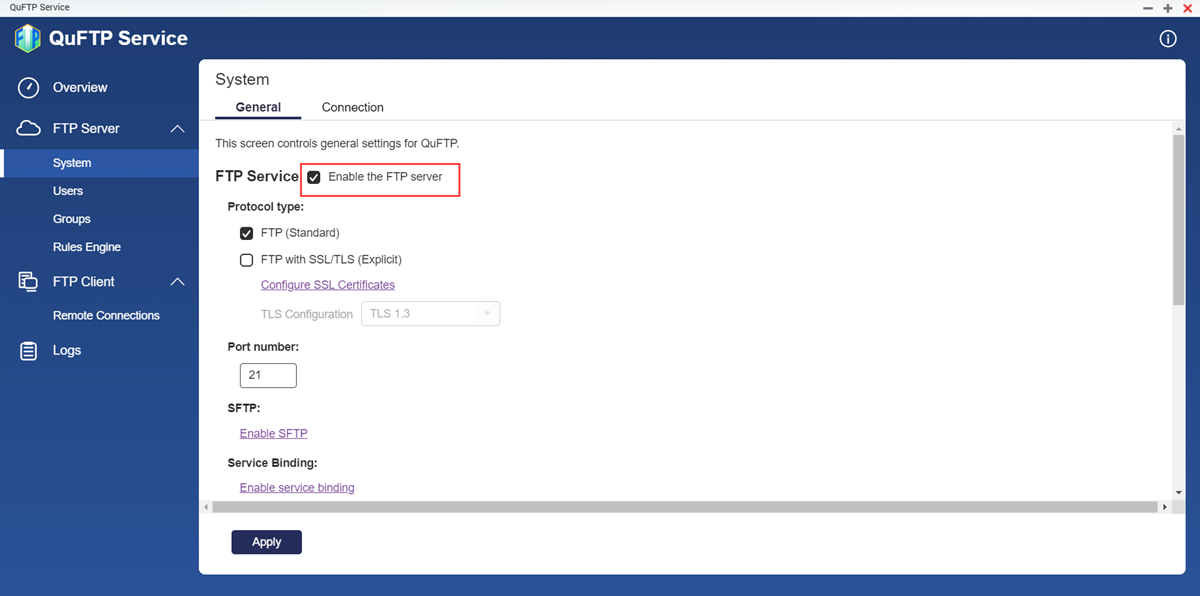
- FTP 프로토콜 설정을 구성합니다.
- FTP(표준): 암묵적 SSL/TLS 기능과 함께 FTP를 사용하려면 활성화합니다. 이 서버는 보안 및 비보안 서비스에 대해 포트 21을 사용합니다.참고FTP(표준)는 기본적으로 활성화되어 있습니다.
- FTP를 SSL/TLS(Explicit)로: 명시적 SSL/TLS 기능과 함께 FTP를 사용하려면 활성화합니다. 연결이 설정된 후, 서버가 구성된 SSL 인증서 및 선택한 TLS 구성을 사용해 연결을 안전하게 보호합니다.
- FTP(표준): 암묵적 SSL/TLS 기능과 함께 FTP를 사용하려면 활성화합니다. 이 서버는 보안 및 비보안 서비스에 대해 포트 21을 사용합니다.
- 명시적 SSL/TLS 설정을 사용해 FTP 구성
- SSL 인증서 구성을 클릭하여 SSL 인증서를 업데이트합니다.팁SSL 인증서를 구성하려면 QTS 사용 설명서의 SSL 인증서 설치 섹션을 참조하십시오.
- TLS 프로토콜 버전을 선택합니다.중요TLS 1.2 이상을 선택하기 전에 모든 FTP 클라이언트가 TLS 1.2를 지원하는지 확인하십시오.
- SSL 인증서 구성을 클릭하여 SSL 인증서를 업데이트합니다.
- FTP 포트 번호를 지정합니다.참고기본적으로 FTP 통신은 포트 21을 사용합니다.
- SFTP 및 서비스 바인딩 설정을 구성합니다.
설정 사용자 작업 SFTP 활성화 SFTP를 구성하려면 QTS 사용 설명서의 텔넷/SSH 섹션을 참조하십시오. 서비스 바인딩 활성화 서비스 바인딩을 구성하려면 QTS 사용 설명서의 서비스 바인딩 구성 섹션을 참조하십시오. - 추가 FTP 서버 설정을 구성합니다.
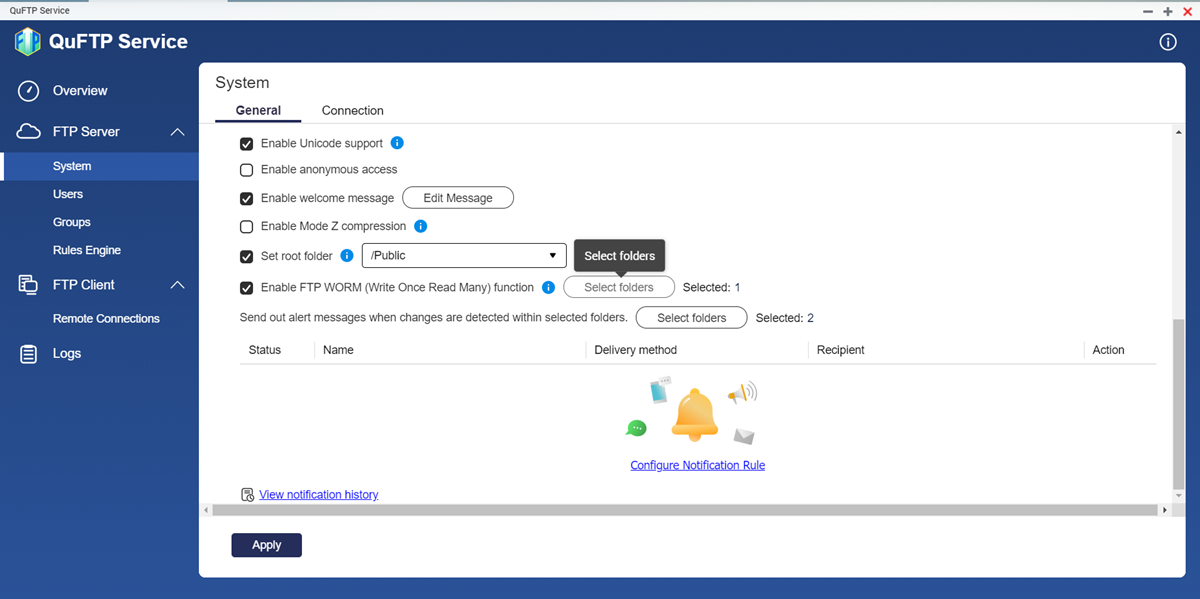
설정 사용자 작업 유니코드 지원 사용 FTP 서버가 파일 전송 중 UTF-8 문자 인코딩을 지원하도록 허용하려면 활성화합니다. 익명 액세스 사용 사용자가 로그인하지 않고 서비스에 액세스할 수 있습니다. 참고QNAP는 익명의 FTP를 사용할 것을 권장하지 않습니다. 이 기능을 활성화하면 사용자가 ID 없이 FTP 서비스에 액세스하도록 허용하므로 보안상 위험을 초래할 수 있습니다.환영 메시지 사용 FTP 클라이언트가 로그인할 때 표시되는 메시지를 지정하려면 활성화합니다. - 메시지 편집을 클릭합니다.
- 시작 메시지를 지정합니다.
- 적용을 클릭합니다.
모드 Z 압축 사용 FTP 클라이언트가 zlib 소프트웨어 라이브러리를 사용해 데이터 전송을 압축하도록 허용하려면 활성화합니다. 루트 폴더 설정 FTP 클라이언트에 대한 기본 FTP 디렉터리를 선택하려면 활성화합니다. 중요이 기능을 사용하려면 먼저 사용자 > 공유 폴더 권한 편집에서 모든 FTP 클라이언트에 루트 폴더 액세스 권한을 제공해야 합니다.
또는 제어판 > 권한 > 공유 폴더에서 루트 폴더 액세스를 활성화할 수 있습니다.FTP WORM(Write Once Read Many) 기능 활성화 지정된 폴더에서 WORM 권한을 구현하려면 활성화합니다. - 폴더 선택을 클릭합니다.
WORM(Write Once Ready Many) 폴더 선택 창이 나타납니다.
- 폴더를 선택합니다.
- 적용을 클릭합니다.
참고WORM 폴더는 FTP 사용자가 삭제하거나 수정할 수 없습니다. - 선택한 폴더의 경고 알림을 구성합니다.
- 선택한 폴더 내에서 변경 사항이 검색되면 경고 메시지 보내기 옆에 있는 폴더 선택을 클릭합니다.
모니터링할 폴더 선택 창이 나타납니다.
- 로컬 볼륨에서 폴더를 선택합니다.
폴더 경로가 오른쪽 패널에 나타납니다.
팁선택한 폴더를 제거하려면 을 클릭하십시오.
을 클릭하십시오. - 경고를 발송할 시간 간격을 지정합니다.
- 적용을 클릭합니다.
- 알림 규칙 구성을 클릭합니다.
알림 센터가 열리고 이벤트 알림 규칙 만들기 창이 나타납니다.
- 선택한 폴더 내에서 변경 사항이 검색되면 경고 메시지 보내기 옆에 있는 폴더 선택을 클릭합니다.
- 적용을 클릭합니다.
QuFTP Service가 설정을 적용하고 다시 시작합니다.
FTP 서버 연결 설정 구성
- QuFTP Service를 엽니다.
- FTP 서버 > 시스템 > 연결로 이동합니다.

- FTP 연결 제한을 구성합니다.
- 허용된 최대 FTP 연결 수를 지정합니다.
- FTP 사용자당 가능한 최대 연결 수를 지정합니다.
- FTP 속도 제한을 구성합니다.
설정 사용자 작업 FTP 전송 제한 - FTP 전송 제한 활성화를 클릭합니다.
FTP 대역폭 설정에 액세스할 수 있게 됩니다. - 최대 업로드 속도를 지정합니다.
- 최대 다운로드 속도를 지정합니다.
속도 제한 - 사용자 및 그룹에 대한 속도 제한 활성화를 클릭합니다.
속도 제한 설정에 액세스할 수 있게 됩니다. - 속도 제한을 클릭합니다.
속도 제한 창이 나타납니다. - FTP 클라이언트 유형을 선택합니다.
- 활성화에서 사용자 또는 사용자 그룹 확인란을 선택합니다.
- 최대 업로드 및 다운로드 속도를 지정합니다.
- 적용을 클릭합니다.
- FTP 전송 제한 활성화를 클릭합니다.
- 수동 FTP 설정을 구성합니다.참고
- 기본 포트 범위 설정 사용이 기본적으로 활성화되어 있습니다.
- 기본 수동 FTP 포트 범위는 55536-56559입니다.
- 포트 범위 정의를 선택합니다.
- 1025 ~ 65535 사이에서 수동 FTP 포트 범위를 지정합니다.
- 수동 FTP 접속 요청에서 외부 IP 주소와 응답합니다를 선택합니다.참고FTP 서버가 NAT 구성 뒤에 있을 경우에만 외부 IP 주소를 지정하십시오.
- 외부 IP 주소를 지정합니다.
- 적용을 클릭합니다.
QuFTP Service가 설정을 적용합니다.
사용자 설정 관리
FTP 계정을 이용하면 사용작 FTP를 통해 장치의 파일에 액세스할 수 있습니다. 장치 도메인 내에서 여러 명의 사용자를 만들고 디렉터리에 대해 선택적인 액세스를 구성할 수도 있습니다. FTP 사용자는 다수의 사용자 그룹 구성원이 되면 여러 FTP에 대한 액세스 권한을 확보할 수 있습니다. 관리자(admin) 사용자 계정이 기본 FTP 사용자 계정입니다. 이 계정에서 설정을 구성하고, 사용자를 만들고, 애플리케이션을 설치할 수 있습니다.
- 기본 사용자 계정은 삭제할 수 없습니다.
- 사용자는 FTP 서버가 QuFTP Service에서 활성화되고 FTP 권한이 사용자에서 활성화된 경우만 FTP 디렉터리에 액세스할 수 있습니다. 자세한 내용은 다음을 참조하십시오:
- FTP 사용자는 로컬 QNAP 사용자와 동일한 권한을 공유하지 않습니다. FTP 사용자에게는 QuFTP Service에서 애플리케이션 또는 서비스 권한이 제공되지 않습니다.
- FTP 권한은 모든 FTP 사용자에게 대해 자동으로 활성화됩니다.
- FTP 서버 > 사용자로 이동합니다.
사용자 페이지가 나타납니다. - 설정을 구성합니다.
작업 사용자 작업 FTP 사용자 만들기 - FTP 서버 > 사용자로 이동합니다.
- 만들기 > FTP 사용자 만들기를 클릭합니다.
FTP 사용자 만들기 창이 나타납니다. - FTP 사용자 설정을 구성합니다.
FTP 사용자 설정은 QTS 로컬 사용자 설정과 동일합니다. FTP 사용자 설정을 구성하려면 QTS 사용 설명서의 로컬 사용자 만들기 섹션을 참조하십시오.
중요FTP 사용자는 FTP 서버 애플리케이션에만 액세스할 수 있습니다. 다른 모든 애플리케이션 권한은 차단됩니다.
다른 애플리케이션에 대한 액세스를 부여하려면 제어판 > 권한 > 사용자 > 애플리케이션 권한 편집으로 이동합니다.여러 사용자 만들기 - FTP 서버 > 사용자로 이동합니다.
- 만들기 > 여러 사용자 만들기를 클릭합니다.
- 여러 사용자 설정을 구성합니다.
여러 사용자 설정을 구성하려면 QTS 사용 설명서의 여러 사용자 만들기 섹션을 참조하십시오.
사용자 가져오기 - FTP 서버 > 사용자로 이동합니다.
- 만들기 > FTP 사용자 일괄 가져오기를 클릭합니다.
- 사용자 및 사용자 그룹 설정 가져오기를 선택합니다.
- 사용자 설정 가져오기를 구성합니다.
사용자 및 사용자 그룹 설정을 가져오려면 QTS 사용 설명서의 사용자 가져오기 섹션을 참조하십시오.
사용자 내보내기 - FTP 서버 > 사용자로 이동합니다.
- 만들기 > FTP 사용자 일괄 가져오기를 클릭합니다.
- 사용자 및 사용자 그룹 설정 내보내기를 선택합니다.
- 다음을 클릭합니다.
QuFTP Service가 BIN 형식으로 사용자 및 사용자 설정을 로컬 장치로 내보냅니다.
사용자 계정 설정 수정
- FTP 서버 > 사용자로 이동합니다.
사용자 페이지가 나타납니다.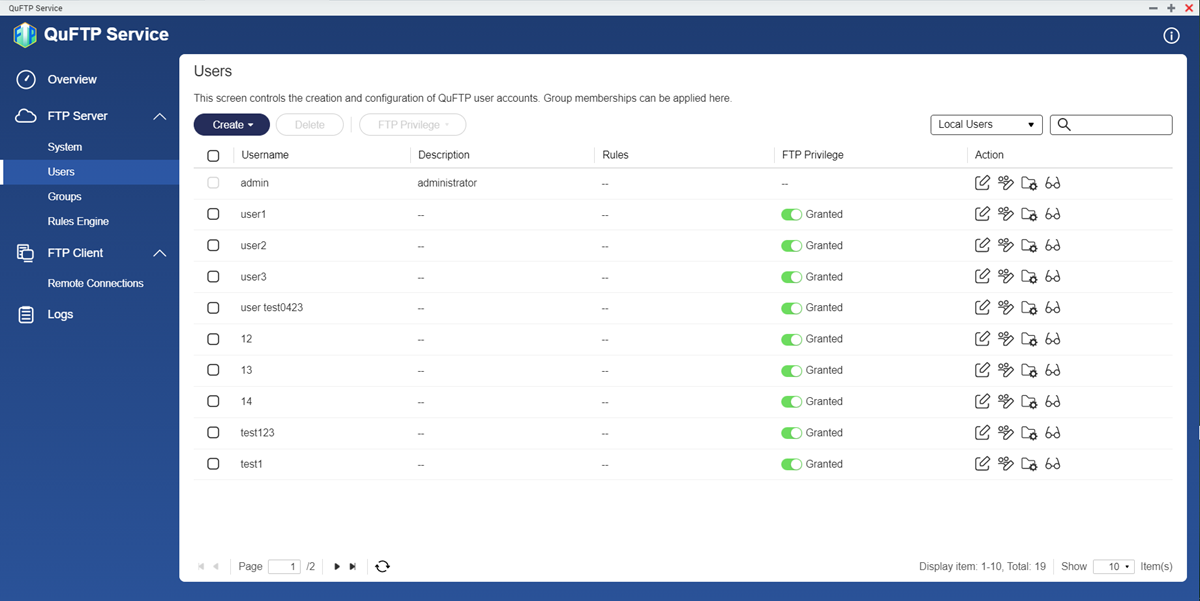
- 사용자를 식별합니다.
- 작업에서
 을 클릭합니다.
을 클릭합니다.
계정 프로필 편집 창이 나타납니다.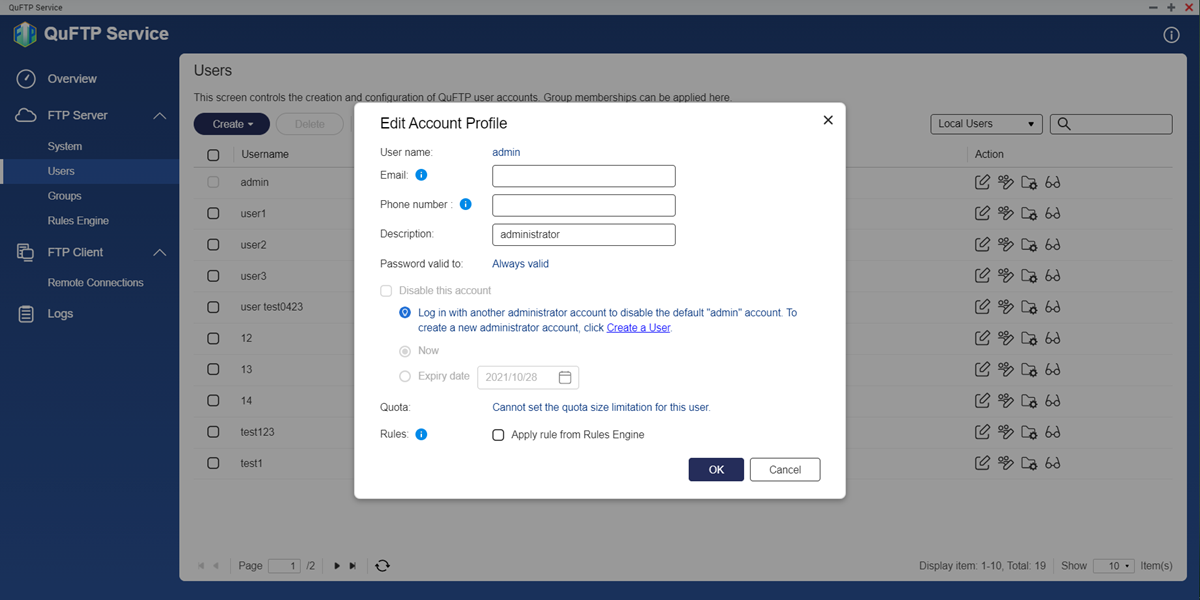
- 선택 사항: 이메일 주소와 전화번호를 지정합니다.
- 최대 50자까지 사용자 설명을 입력합니다.
- 설정을 편집합니다.참고계정 프로필 편집 창은 FTP 사용자 만들기 창에 포함되지 않은 다음 설정을 제공합니다.
설정 설명 사용자의 암호 변경 허용 안 함 사용자가 암호를 변경하지 못하게 하려면 선택합니다. 이 계정 사용 안 함 사용자 계정을 사용하지 않으려면 선택합니다. 지금을 선택하거나 만료일을 지정하여 계정을 사용하지 않을 수 있습니다. - 사용자 계정에 FTP 규칙을 지정합니다.
- 규칙 엔진에서 규칙 적용을 활성화합니다.
- 드롭다운 목록에서 FTP 규칙을 선택합니다.참고새로운 FTP 규칙을 만들려면 FTP 규칙 만들기를 참조하십시오.
- 확인을 클릭합니다.
QuFTP Service가 사용자 계정 정보를 업데이트합니다.
사용자에 사용자 그룹 지정
보다 나은 파일 액세스를 위해 여러 개의 사용자 그룹을 사용자 계정에 지정할 수 있습니다.
- FTP 서버 > 사용자로 이동합니다.
사용자 페이지가 나타납니다. - 사용자를 식별합니다.
 을 클릭합니다.
을 클릭합니다.
사용자 그룹 편집 창이 나타납니다.
- 사용자 그룹을 선택합니다.
- 적용을 클릭합니다.
QuFTP Service가 선택한 사용자 그룹을 사용자에게 지정합니다.
사용자 삭제
- FTP 서버 > 사용자로 이동합니다.
사용자 페이지가 나타납니다. - 사용자를 식별합니다.
- 사용자 이름 옆에 있는
 을 클릭합니다.
을 클릭합니다. - 삭제를 클릭합니다.
확인 메시지가 나타납니다.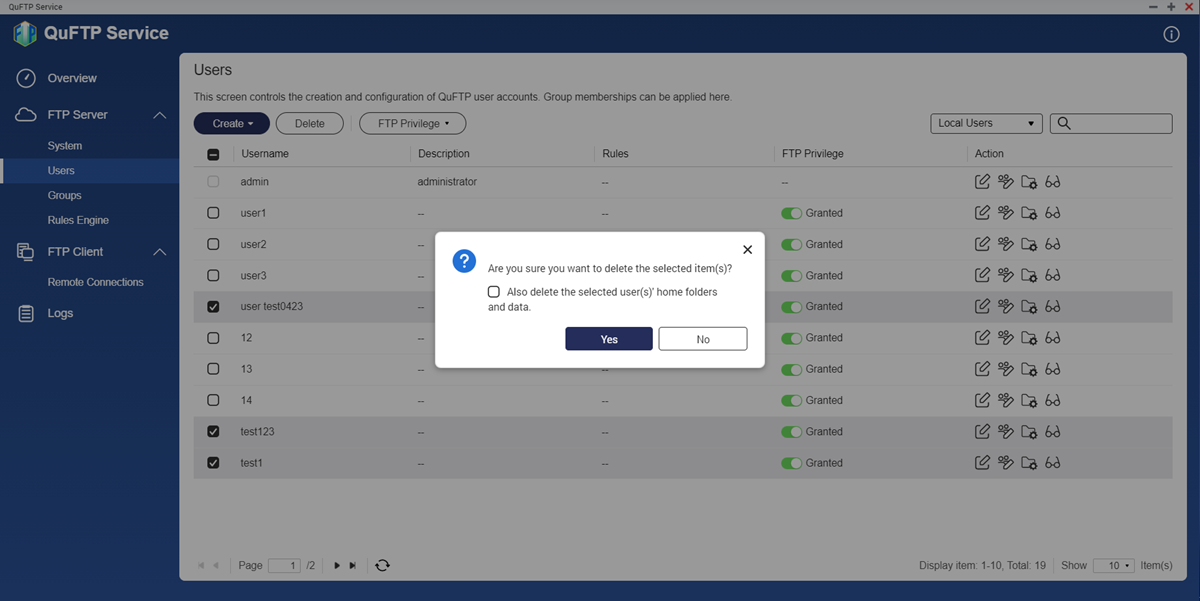
- 확인을 클릭합니다.
QuFTP Service가 선택한 사용자를 삭제합니다.
FTP 사용자 권한 관리
- FTP 서버 > 사용자로 이동합니다.
사용자 페이지가 나타납니다. - FTP 액세스를 변경할 방법을 선택합니다.
- 사용자 이름 옆에 있는
 을 클릭합니다.
을 클릭합니다. - FTP 권한을 클릭합니다.
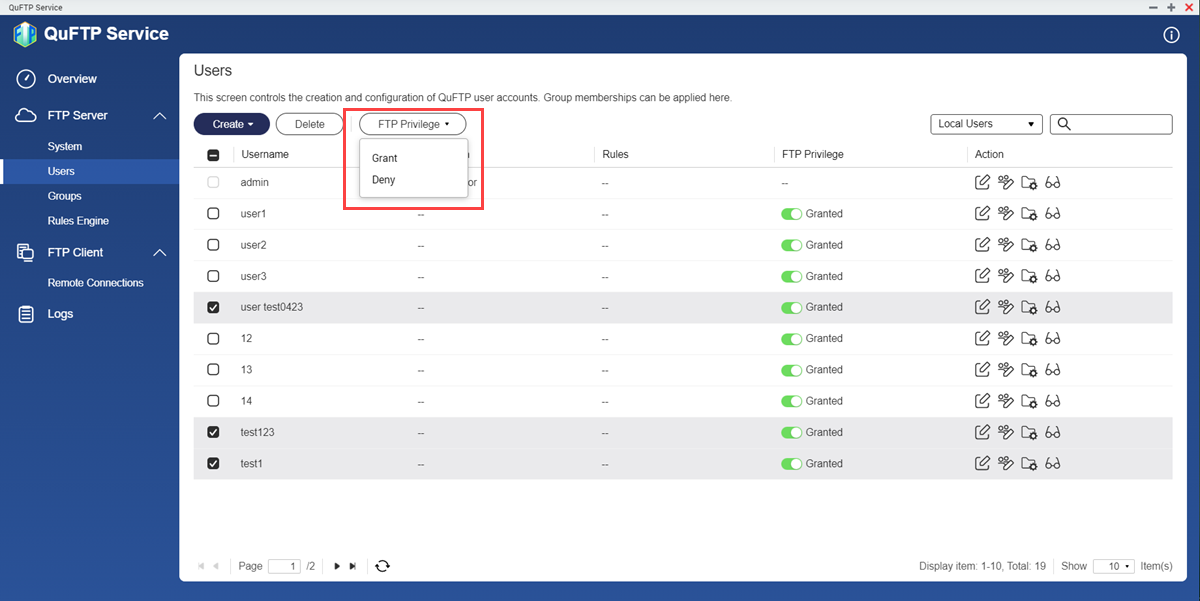
- 선택한 사용자에 대한 FTP 액세스를 변경합니다.
- 권한 부여: FTP 권한을 활성화하려면 선택합니다.
- 거부: FTP 권한을 비활성화하려면 선택합니다.
- FTP 사용자를 지정합니다.
- 사용자에 대한 FTP 액세스를 변경합니다.
 : 사용자에게 FTP 액세스를 제공하려면 클릭합니다.
: 사용자에게 FTP 액세스를 제공하려면 클릭합니다. : 사용자의 FTP 액세스를 거부하려면 클릭합니다.
: 사용자의 FTP 액세스를 거부하려면 클릭합니다.
- 사용자 이름 옆에 있는
QuFTP Service가 FTP 권한을 업데이트합니다.
사용자 그룹 설정 관리
사용자 그룹을 통해 여러 사용자 계정에 대해 동시에 권한을 지정하고 액세스를 제어할 수 있습니다.
- 사용자 그룹은 FTP 서버가 QuFTP Service에서 활성화된 경우만 FTP 디렉터리에 액세스할 수 있습니다. 자세한 내용은 일반 FTP 서버 설정 구성을 참조하십시오.
- 사용자 그룹은 로컬 QNAP 사용자 그룹과 동일한 권한을 공유하지 않습니다. FTP 사용자에게는 QuFTP Service에서 애플리케이션 및 서비스 권한이 제공되지 않습니다.
QuFTP Service에는 두 개의 기본 사용자 그룹이 있습니다.
| 그룹 이름 | 설명 |
|---|---|
| 관리자 | 이 그룹의 사용자는 설정을 구성하고, 사용자를 만들고, 애플리케이션을 설치할 수 있습니다. 이 그룹을 삭제할 수 없습니다. |
| 모두 | 이 그룹의 사용자는 파일을 보고 수정만 할 수 있습니다. 이 그룹은 모든 로컬 FTP 사용자 계정을 포함하고 모든 로컬 FTP 사용자 계정에 공유 폴더 사용 권한을 부여하는 데 사용될 수 있습니다. 이 그룹을 삭제할 수 없습니다. |
사용자 그룹 만들기
- FTP 서버 > 그룹으로 이동합니다.
그룹 페이지가 나타납니다. - 만들기를 클릭합니다.
FTP 사용자 그룹 만들기 창이 나타납니다.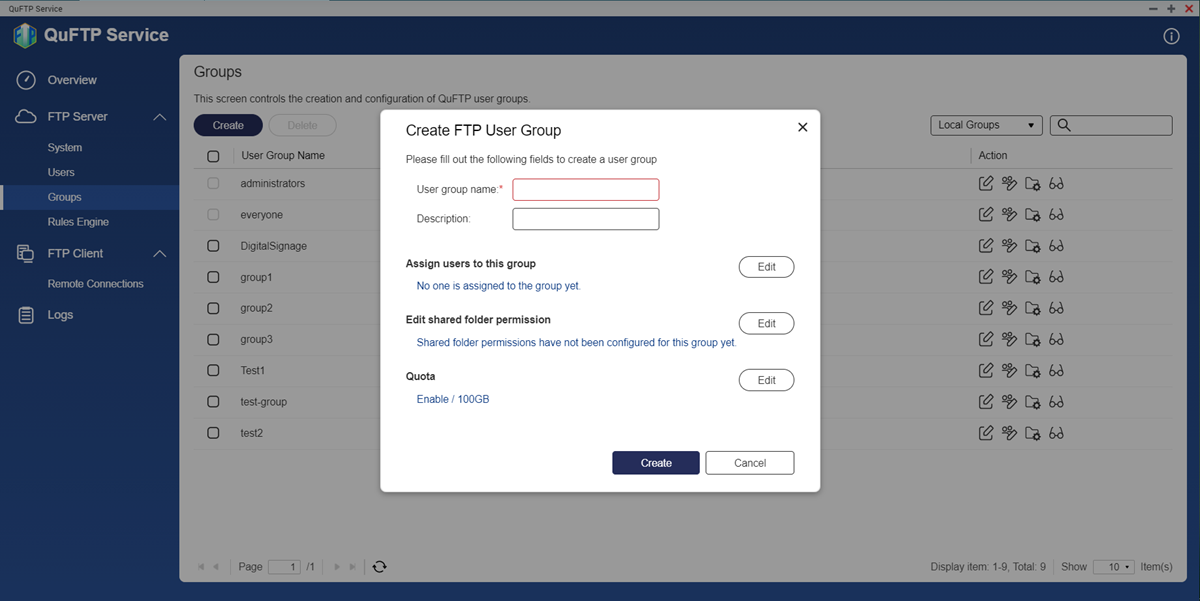
- 사용자 그룹 이름을 지정합니다.
이름 요구 사항:- 길이: 1-128자
- 유효한 문자: A–Z, a–z, 0–9
- 유효한 멀티바이트 언어: 중국어, 일본어, 한국어, 러시아어
- 유효한 특수 문자: 하이픈(-)
- 선택 사항: 최대 128 문자로 설명을 지정합니다.
- 선택 사항: 사용자 그룹에 사용자 추가.
- 이 그룹에 사용자 할당 아래에서 편집을 클릭합니다.
- 각 공유 폴더의 사용 권한을 선택합니다.
- 선택 사항: 사용자 그룹의 공유 폴더 사용 권한을 지정합니다.
- 공유 폴더 권한 편집 아래에서, 편집을 클릭합니다.
- 각 공유 폴더의 사용 권한을 선택합니다.
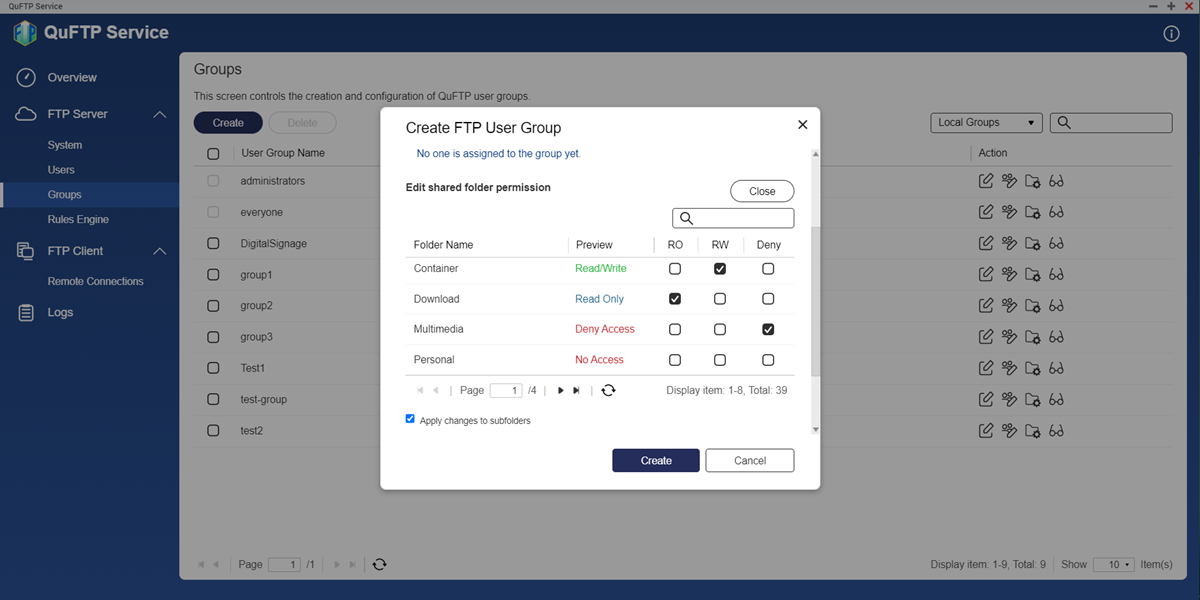
- 만들기를 클릭합니다.
QuFTP Service가 사용자 그룹을 만듭니다.
사용자 그룹 설정 수정
- FTP 서버 > 그룹으로 이동합니다.
그룹 페이지가 나타납니다. - 사용자 그룹을 식별합니다.
- 작업에서
 을 클릭합니다.
을 클릭합니다.
그룹 세부 정보 편집 창이 나타납니다.
- 최대 128자로 설명을 지정합니다.
- 사용자 그룹에 FTP 규칙을 지정합니다.
- 규칙 엔진에서 규칙 적용을 활성화합니다.
- 드롭다운 목록에서 FTP 규칙을 선택합니다.참고새로운 FTP 규칙을 만들려면 FTP 규칙 만들기를 참조하십시오.
- 적용을 클릭합니다.
QuFTP Service가 사용자 그룹 정보를 업데이트합니다.
사용자 그룹에 FTP 사용자 추가
- FTP 서버 > 그룹으로 이동합니다.
그룹 페이지가 나타납니다. - 사용자 그룹을 식별합니다.
- 작업에서
 을 클릭합니다.
을 클릭합니다.
그룹 세부 정보 편집 창이 나타납니다.
- FTP 사용자를 선택합니다.
- 적용을 클릭합니다.
QuFTP Service가 선택한 사용자를 사용자 그룹에 추가합니다.
사용자 그룹 삭제
- FTP 서버 > 그룹으로 이동합니다.
그룹 페이지가 나타납니다. - 사용자 그룹을 식별합니다.
- 사용자 이름 옆에 있는
 을 클릭합니다.
을 클릭합니다. - 삭제를 클릭합니다.
확인 메시지가 나타납니다. - 확인을 클릭합니다.
QuFTP Service가 사용자 그룹을 삭제합니다.
공유 폴더 권한 관리
사용자 및 사용자 그룹 모두에 대해 권한을 지정하여 공유 폴더에 액세스할 수 있습니다.
| 권한 | 설명 |
|---|---|
| 읽기 전용(RO) | FTP 사용자 또는 사용자 그룹이 공유 폴더의 파일을 볼 수 있습니다. |
| 읽기/쓰기(RW) | FTP 사용자 또는 사용자 그룹이 공유 폴더의 파일을 추가, 삭제, 수정하고 볼 수 있습니다. 참고 FTP 사용자가 더 이상 RW 권한이 없는 폴더에 공유 링크를 만들 경우, 공유 링크를 가진 누구도 해당 폴더에 액세스할 수 없습니다. |
| 거부 | FTP 사용자 또는 사용자 그룹이 공유 폴더에 액세스할 수 없습니다. |
| FTP 쓰기 전용 | FTP 사용자 또는 사용자 그룹은 공유 폴더에 파일을 추가하고 덮어쓸 수 있습니다. 폴더 내용에 보기 전용 액세스가 허용되고, FTP 사용자 및 사용자 그룹은 파일 내용의 읽기 또는 편집이 금지됩니다. 중요
|
사용자 및 사용자 그룹의 공유 폴더 사용 권한을 구성합니다.
| 작업 | 사용자 작업 |
|---|---|
| 공유 폴더의 사용자 권한을 편집합니다. |
|
| 공유 폴더의 그룹 권한을 편집합니다. |
|
QuFTP Service가 공유 폴더 권한을 업데이트합니다.
QuFTP Service 규칙 관리
서버에 액세스할 수 있는 시간을 제어하고, 디지털 워터마크를 폴더의 파일에 추가하며, 지정된 루트 디렉터리만으로 FTP 사용자 액세스를 제한하여 FTP 서버에 대한 규칙을 구성할 수 있습니다.
FTP 규칙 만들기
- FTP 서버 > 규칙 엔진으로 이동합니다.
규칙 엔진 페이지가 나타납니다. - 만들기를 클릭합니다.
규칙 만들기 창이 나타납니다.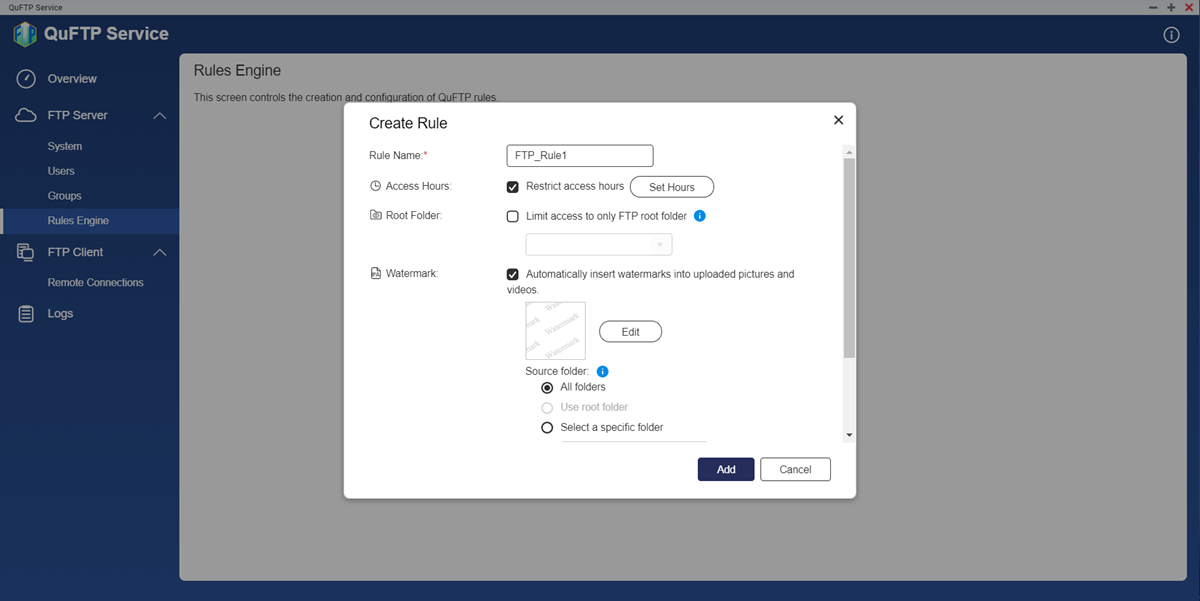
- FTP 규칙 이름을 지정합니다.
- 선택 사항: FTP 폴더 액세스 시간을 구성합니다.
- 액세스 시간 제한을 활성화합니다.
- 시간 설정을 클릭하여 기간을 지정합니다.
액세스 시간 창이 나타납니다.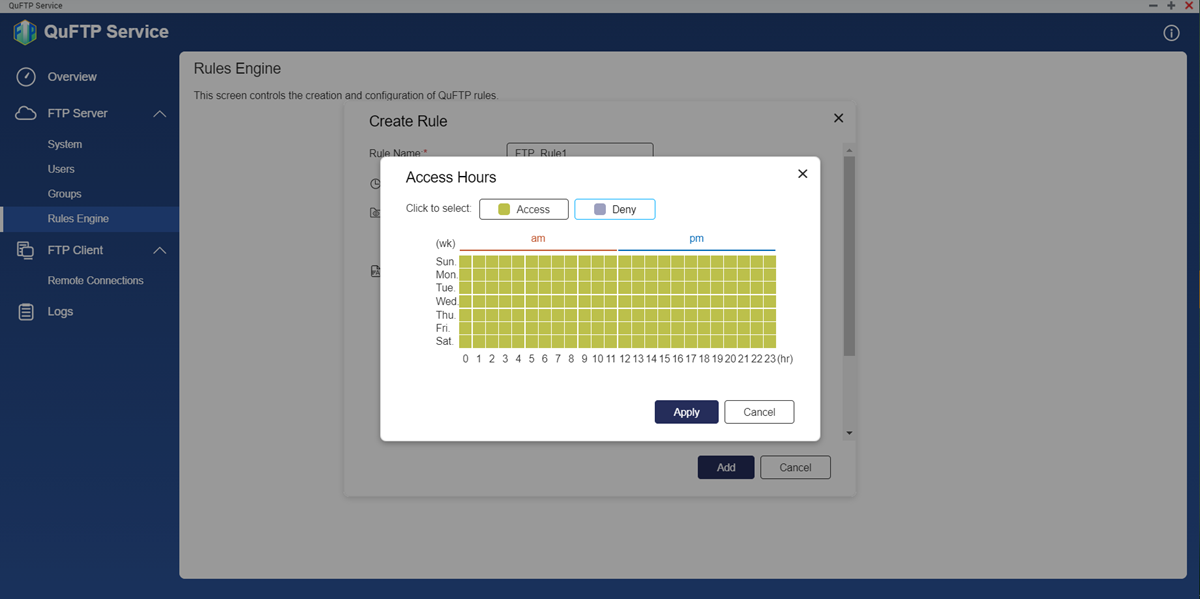
- FTP 폴더에 액세스할 수 없는 시간을 선택합니다.
 : FTP 사용자가 FTP 폴더에 액세스할 수 있습니다.
: FTP 사용자가 FTP 폴더에 액세스할 수 있습니다. : FTP 사용자가 FTP 폴더에 액세스할 수 없습니다.
: FTP 사용자가 FTP 폴더에 액세스할 수 없습니다.
- 적용을 클릭합니다.
QuFTP Service가 스케줄을 적용합니다.
- 액세스 폴더에 대한 액세스를 제한합니다.
- FTP 루트 폴더에만 액세스 제한을 활성화합니다.
- 루트 폴더를 선택합니다.
- 워터마크 설정을 구성합니다.
- 업로드된 사진과 비디오에 자동으로 워터마크 삽입을 활성화합니다.
다음의 파일 형식에 디지털 워터마크를 추가할 수 있습니다.참고- QuFTP Service의 이미지에 워터마크를 추가하려면 사용 중인 장치에 Multimedia Console과 비디오 스테이션이 설치되었고 활성화되었는지 확인하십시오.
- 비디오 스테이션에서 트랜스코딩이 활성화되었는지 확인하십시오. 트랜스코딩을 활성화하려면 비디오 스테이션 > 트랜스코딩으로 이동합니다.
파일 형식 그래픽 BMP, GIF(애니메이션 이외의 .gif 파일), JPEG, PNG, TGA, TIFF 미디어 3GP, ASF, AVI, DIVX, F4V, FLV, INSV, M2T, M2TS, M4V, MKV, MLV, MOD, MOV, MP2V, MP4, MPEG, MPV2, MTS, RM, RMP4, RMVB, TOD, WMV - 편집을 클릭합니다.
워터마크 설정 창이 나타납니다. - 워터마크 옵션을 선택합니다.
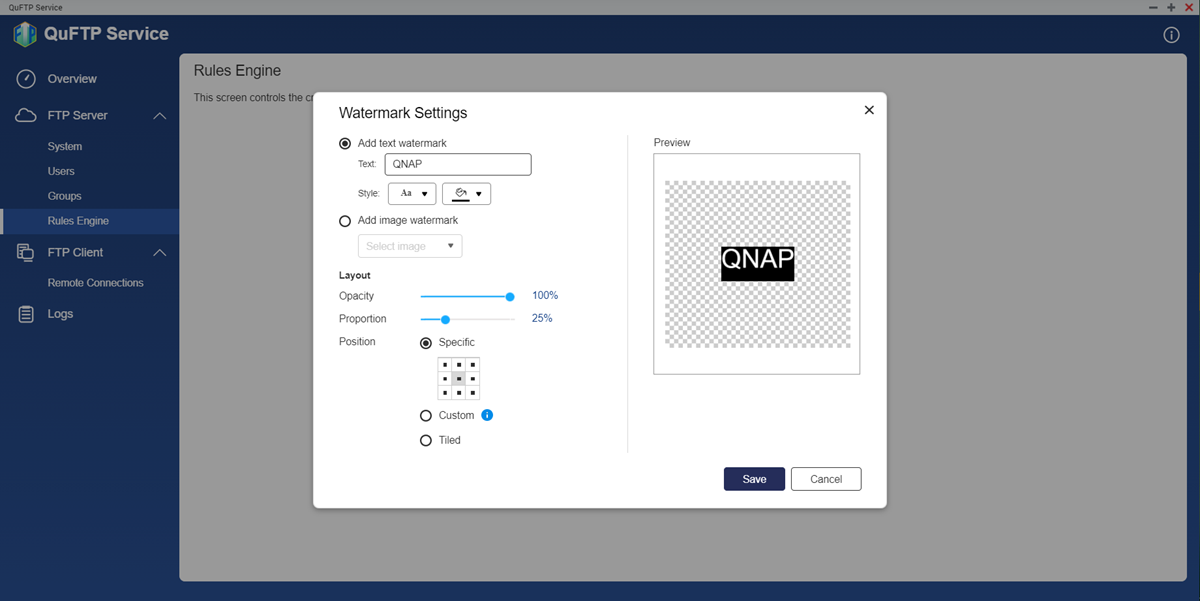
설정 사용자 작업 워터마크 텍스트 추가 - 워터마크 텍스트를 지정합니다.
- 글꼴 및 배경색을 선택합니다.
워터마크 이미지 추가 - 이미지 선택을 클릭합니다.
- 다음 중에서 선택합니다:
- NAS에서
- 컴퓨터에서
- NAS 로컬 볼륨 또는 컴퓨터에서 이미지를 선택합니다.
- 열기를 클릭합니다.
미리보기 창에 이미지가 나타납니다.
중요- 디지털 워터마크에 다음의 파일 형식을 사용할 수 있습니다: BMP, GIF, JPG, PNG
- 최대 파일 크기: 2 MB
- 워터마크 불투명도를 조정합니다.
- 워터마크 비율을 조정합니다.
- 워터마크 배치를 지정합니다.
설정 설명 특정 워터마크가 사전 정의된 위치 중 하나에 배치됩니다. 사용자 지정 워터마크를 끌어 파일에서 아무 위치에 놓습니다. 바둑판식 워터마크가 가로, 세로로 반복됩니다. - 저장을 클릭합니다.
QuFTP Service가 워터마크를 업데이트합니다. - 워터마크 설정을 적용할 소스 폴더를 선택합니다.
- 마이그레이현 워터마크 설정을 적용할 대상 폴더를 선택합니다.
- 업로드된 사진과 비디오에 자동으로 워터마크 삽입을 활성화합니다.
- 추가를 클릭합니다.
QuFTP Service가 FTP 규칙을 만듭니다.
FTP 규칙 삭제
- FTP 서버 > 규칙 엔진으로 이동합니다. 규칙 엔진 페이지가 나타납니다.
- FTP 규칙을 확인합니다.
- 규칙 이름 옆의
 을 클릭합니다.
을 클릭합니다. - 삭제를 클릭합니다.
확인 메시지가 나타납니다. - 확인을 클릭합니다.
QuFTP Service가 FTP 규칙을 삭제합니다.
규칙 우선순위 설정
FTP 규칙은 나열된 순서로 우선순위가 지정되며, 순서를 조정해서 규칙 우선순위를 변경할 수 있습니다.
- FTP 서버 > 규칙 엔진으로 이동합니다. 규칙 엔진 페이지가 나타납니다.
- FTP 규칙을 확인합니다.
- FTP 우선순위를 구성합니다.
설정 사용자 작업 
규칙을 우선순위에서 위로 이동하려면 클릭합니다. 
규칙을 우선순위에서 아래로 이동하려면 클릭합니다.
QuFTP Service가 규칙 우선순위를 자동으로 적용합니다.
FTP 원격 연결 관리
QuFTP Service를 통해 시스템 관리자가 원격 서버에서 FTP 디렉터리를 만들어 관리할 수 있습니다.
FTP 원격 연결 만들기
- FTP 클라이언트 > 원격 연결로 이동합니다.
원격 연결 페이지가 나타납니다. - 만들기를 클릭합니다.
원격 탑재 만들기 창이 나타납니다.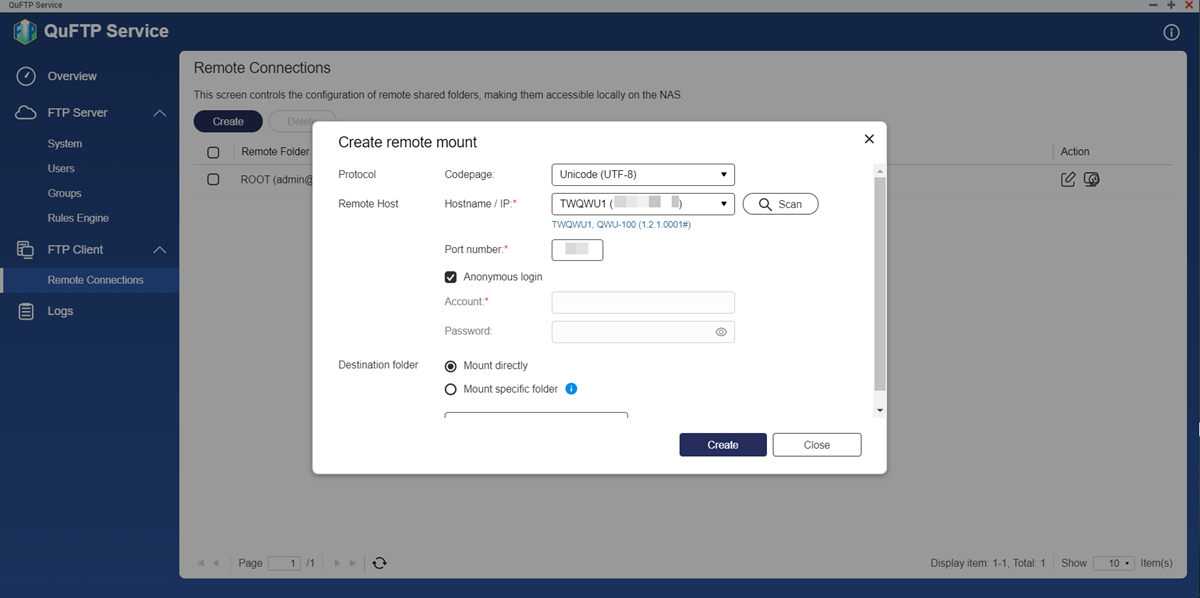
- 문자 인코딩 코드 페이지를 지정합니다.
- 원격 호스트의 도메인 이름 또는 IP 주소를 지정합니다.
- 도메인 이름 또는 IP 주소를 입력합니다.
- 검사를 클릭합니다.
QuFTP Service가 원격 호스트의 도메인 이름을 검사하고 업데이트합니다.
- 포트 번호를 지정합니다.참고FTP 포트의 기본값은 21일입니다.
- 로그인 설정을 구성합니다.
- 익명 로그인을 활성화합니다.중요익명 로그인은 액세스하는 원격 호스트가 익명 FTP 서버에서 설정된 경우에만 사용할 수 있습니다.
- 원격 호스트의 사용자 이름과 암호를 지정합니다.
- 익명 로그인을 활성화합니다.
- 대상 폴더 설정을 구성합니다.
- 직접 탑재: FTP 서버에 직접 원격 호스트를 마운트하려면 활성화합니다.
- 특정 폴더 탑재: 특정 폴더에 원격 호스트를 마운트하려면 활성화합니다.
- 원격 연결 이름을 지정합니다.
- 만들기를 클릭합니다.
QuFTP Service가 원격 연결을 만듭니다.
원격 FTP 권한 수정
- FTP 클라이언트 > 원격 연결로 이동합니다.
원격 연결 페이지가 나타납니다. - 원격 연결을 확인합니다.
 을 클릭합니다.
을 클릭합니다.
원격 FTP 사용 허가 편집 창이 나타납니다.- 사용자 및 사용자 그룹을 추가합니다.
- 추가를 클릭합니다.
사용자 및 그룹 선택 창이 나타납니다. - 드롭다운 메뉴에서 사용자 또는 사용자 그룹의 유형을 선택합니다.
- 사용자의 권한을 편집합니다.
- 추가를 클릭합니다.
창이 닫힙니다.
- 추가를 클릭합니다.
- 게스트 액세스 권한을 편집합니다.
- 기존 사용자 및 그룹의 액세스 권한을 편집합니다.
- 적용을 클릭합니다.
QuFTP Service가 수정된 설정을 원격 연결에 적용합니다.
FTP 클라이언트 원격 연결 삭제
- FTP 클라이언트 > 원격 연결로 이동합니다.
원격 연결 페이지가 나타납니다. - 원격 연결을 확인합니다.
- 사용자 이름 옆에 있는
 을 클릭합니다.참고원격 폴더 이름 옆에 있는 확인란을 클릭해서 하나 이상의 원격 연결을 선택합니다.
을 클릭합니다.참고원격 폴더 이름 옆에 있는 확인란을 클릭해서 하나 이상의 원격 연결을 선택합니다. - 삭제 를 클릭합니다.
확인 메시지가 나타납니다. - 확인을 클릭합니다.
QuFTP Service가 원격 연결을 삭제합니다.
QuFTP Service 설정 모니터링
QuFTP Service를 통해 온라인 FTP 세션, 폴더 액세스를 모니터링할 사용자 및 그룹 권한, 애플리케이션 문제를 진단하기 위한 이벤트 로그를 확인할 수 있습니다.
공유 폴더 권한 보기
QuFTP Service에서 특정 사용자 또는 사용자 그룹에 대한 폴더 권한을 검토할 수 있습니다.
- 폴더 액세스 권한을 확인할 사용자 또는 사용자 그룹을 선택합니다.
- 왼쪽 패널에서 FTP 서버 > 사용자로 이동합니다.
- 왼쪽 패널에서 FTP 서버 > 그룹으로 이동합니다.
- 사용자나 사용자 그룹을 식별합니다.
 을 클릭합니다.
을 클릭합니다.
폴더 액세스 사용 권한 창이 나타납니다.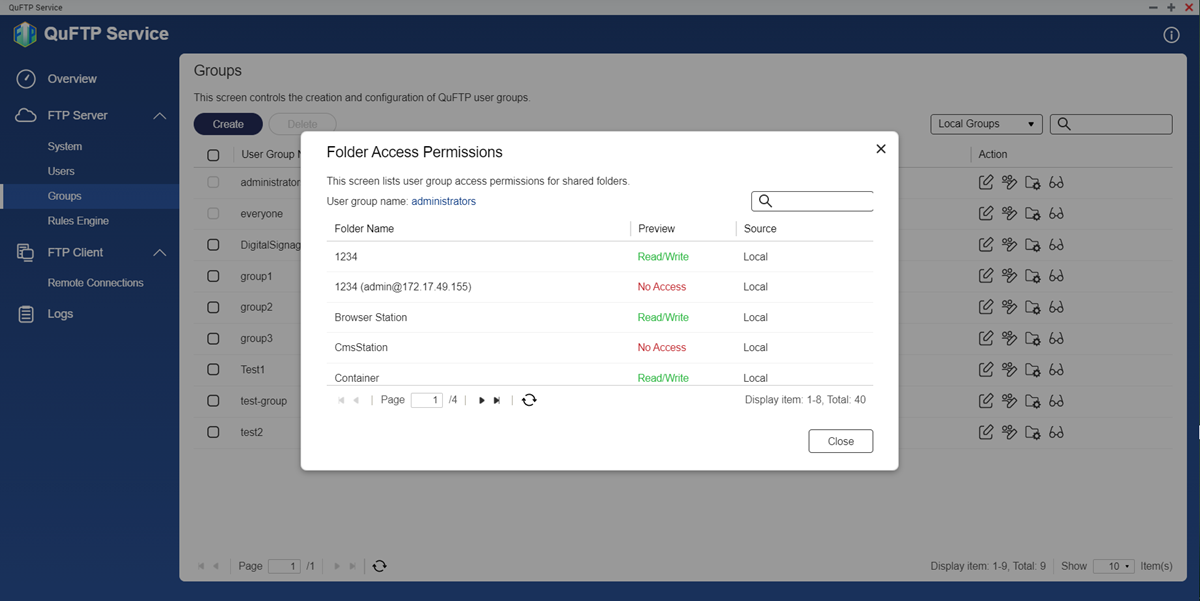 다음 정보를 검토할 수 있습니다.
다음 정보를 검토할 수 있습니다.- 폴더 이름
- 폴더에 적용된 권한
- 폴더 소스
- 로컬 볼륨
- HybridMount
- 닫기를 클릭합니다.
QuFTP Service 정보 보기
QuFTP Service 개요 화면에는 온라인 FTP 사용자 및 정보, 온라인 FTP 세션 수, 전체 데이터 전송 속도를 포함한 대시보드가 나타납니다.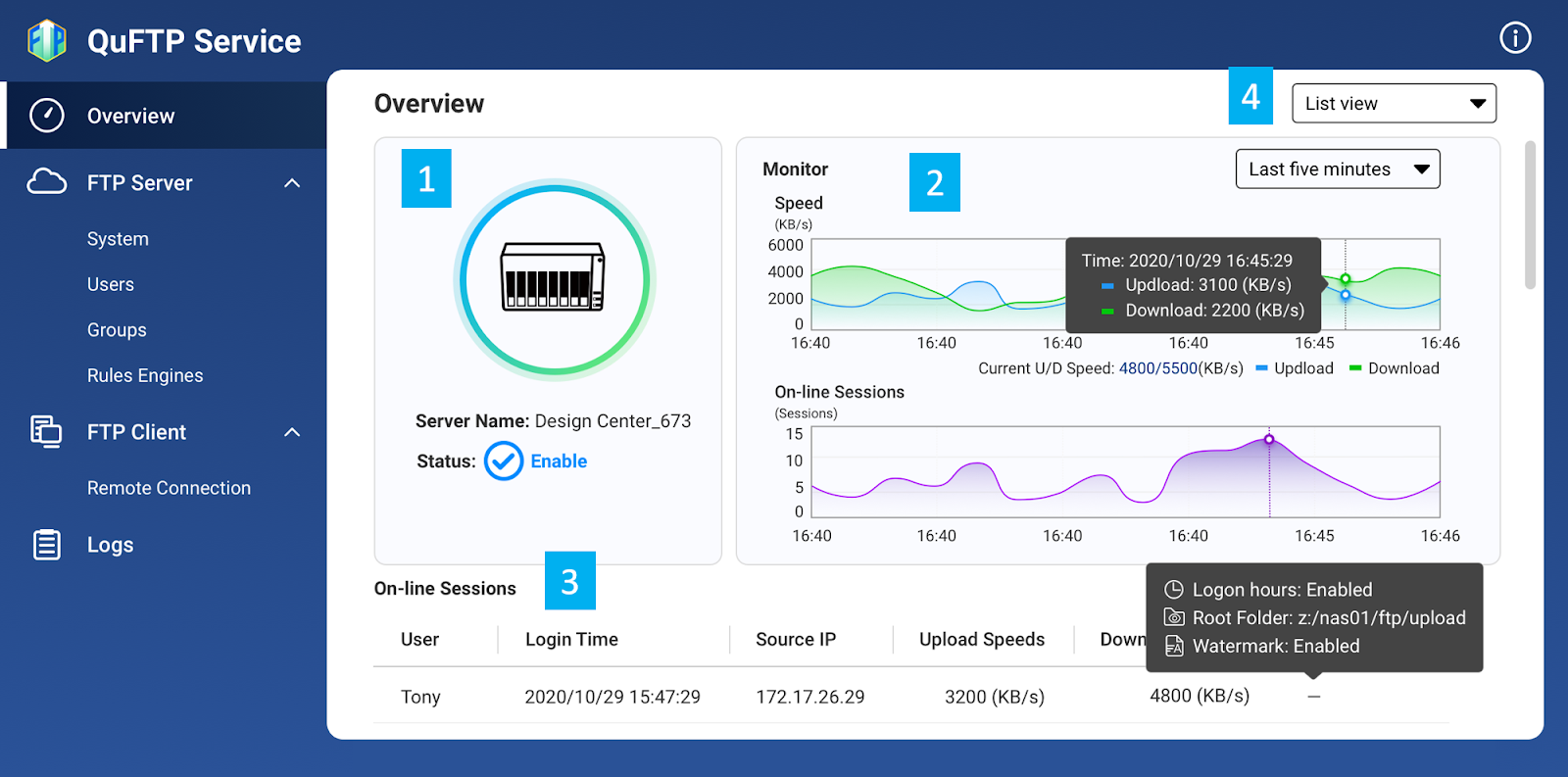
개요 화면은 4개의 주요 영역으로 구성됩니다.
| 레이블 | 영역 | 설명 |
|---|---|---|
| 1 | 서버 이름 및 상태 | NAS 이름 및 FTP 상태를 표시합니다. |
| 2 | 모니터링 화면 | 온라인 FTP 사용자 세션 수와 데이터 전송 속도를 표시합니다. |
| 3 | 온라인 세션 | 다음 정보를 표시합니다:
참고 FTP 사용자 설정에 따라 일부 필드가 비어 있을 수 있습니다. |
| 4 | 보기 모드 | 개요 화면을 다음 모드로 표시합니다.
|
로그 관리
QuFTP Service는 애플리케이션 내에서 수행된 작업을 기록합니다. 애플리케이션 액세스 및 이벤트 로그 모두를 보고 필터링할 수 있습니다.
- 로그로 이동합니다.
- 다음 로그 중에서 선택합니다.
- 시스템 이벤트 로그
- 시스템 액세스 로그
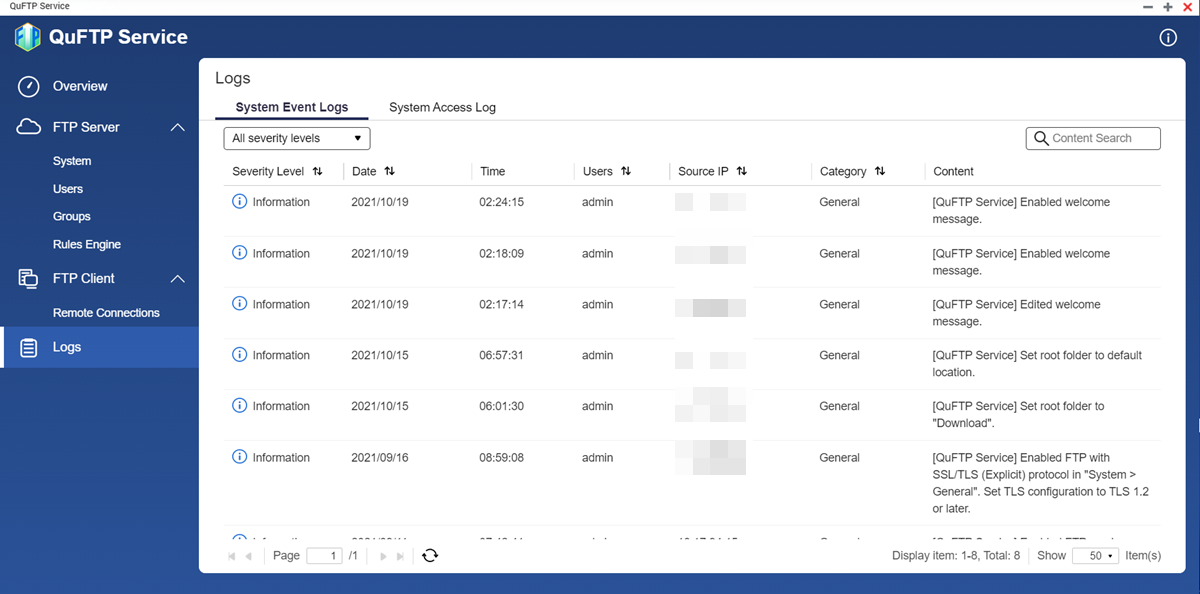
- 다음 작업 중 하나를 수행하십시오.
작업 가능한 사용자 작업 로그 필터링 다음 심각도 수준을 기준으로 로그를 필터링하려면 모든 심각도 수준을 클릭합니다. - 정보
- 경고
- 오류
로그 내용 검색 콘텐츠 검색을 클릭하고 특정 로그 키워드를 입력합니다. 참고검색 필드 내용을 지우려면 을 클릭하십시오.
을 클릭하십시오.
QuFTP Service가 지정한 작업을 수행합니다.





